Cómo programar una llamada de FaceTime desde el iPhone, iPad o Mac
Así puedes programar una llamada de FaceTime e invitar a tus contactos para que todos estén listos a la hora exacta.
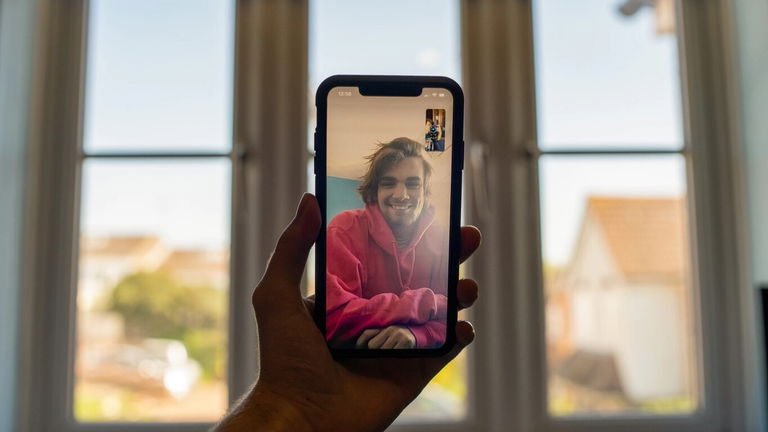
FaceTime es una de las aplicaciones de videollamadas más utilizadas del mundo y está disponible en todos los dispositivos de Apple, también tenemos FaceTime en el Apple Watch. Y si utilizas mucho la app, probablemente en más de una ocasión hayas querido programar una llamada de FaceTime desde tu iPhone, iPad o Mac.
FaceTime ha mejorado mucho en los últimos tiempos, añadiendo la posibilidad de hacer videollamadas de iPhone a Android, hacer FaceTime con varias personas (hasta 32 usuarios a la vez), establecer contacto visual o incluso compartir pantalla desde la propia videollamada de FaceTime.

Las videollamadas de FaceTime se pueden programar desde el iPhone, iPad o Mac
Así se puede programar una videollamada de FaceTime
FaceTime tiene muchos trucos geniales y entre ellos tenemos la opción de programar una llamada. Esto es muy interesante ya que puedes invitar a la videollamada de FaceTime a todos los contactos con antelación, así todos llegarán a tiempo y no tendrán otras cosas que hacer.
Programar FaceTime desde el iPhone o el iPad
Para programar una llamada de FaceTime desde nuestro iPhone o iPad no debemos entrar en la app de FaceTime, es algo que se hace desde la aplicación Calendario de nuestro dispositivo. Estos son los pasos que debes seguir:
- Abre la app Calendario en tu iPhone o iPad.
- Toca en el icono "+" de arriba a la derecha.
- Introduce el título que queiras.
- Toca sobre Ubicación o videollamada y selecciona FaceTime.
- Escoge el día y la hora a la que quieres programar tu videollamada de FaceTime.
- En la sección Invitados, añade todos los contactos que quieras en la videollamada.
- Una vez incorporados todos los detalles, pulsa Añadir en la esquina superior derecha para programar tu llamada de FaceTime.
- Llegado el momento verás una notifiación en tu iPhone para unirte a la llamada de FaceTime.
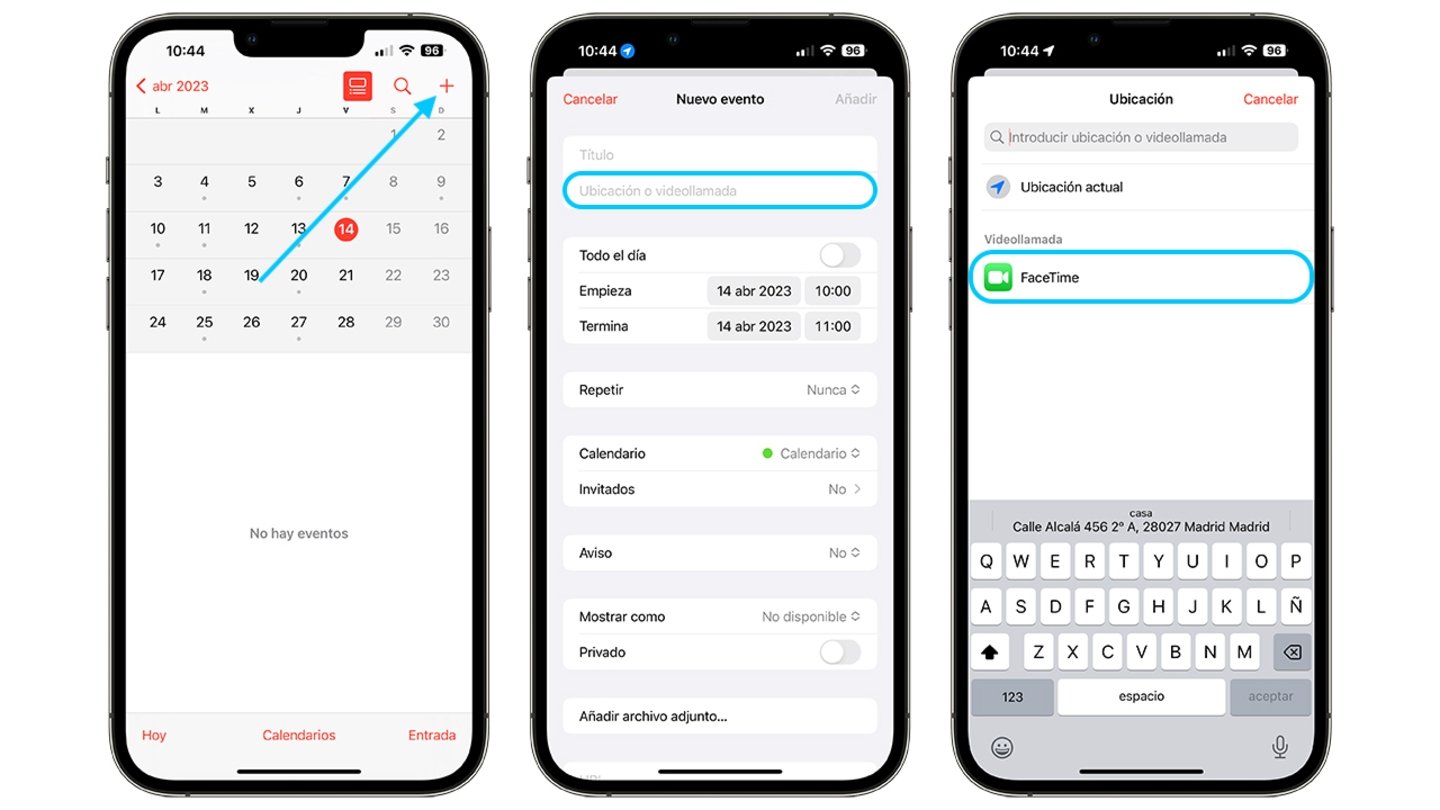
Desde la app Calendario podrás programar tu llamada de FaceTime
Programar FaceTime desde el Mac
Desde el Mac debemos seguir unos pasos parecidos a desde el iPhone o el iPad, también usaremos la app Calendario. Para programar una llamada de FaceTime desde el Mac debes seguir estos pasos:
- Entra en el Calendario de tu Mac.
- En este caso toca sobre el icono "+" de la esquina superior izquierda.
- Teclea el título del evento y toca sobre el banner que aparece.
- Pulsa en Añadir ubicación o videollamada sobre el icono de cámara y selecciona FaceTime.
- Completa el resto de detalles como la fecha y hora de la llamada.
- En la sección Invitados puedes añadir tus contactos.
Programar una llamada de FaceTime es muy sencillo desde cualquiera de tus dispositivos de Apple. Es cierto que sería más fácil si se pudiera hacer desde la propia aplicación de FaceTime, pero esta es la forma que ha escogido la compañía.
Puedes seguir a iPadizate en Facebook, WhatsApp, Twitter (X) o consultar nuestro canal de Telegram para estar al día con las últimas noticias de tecnología.